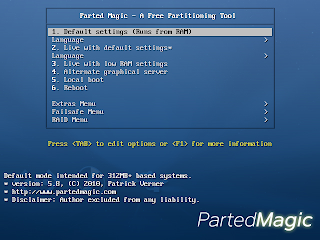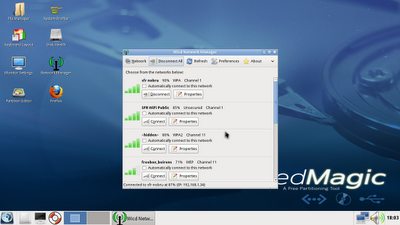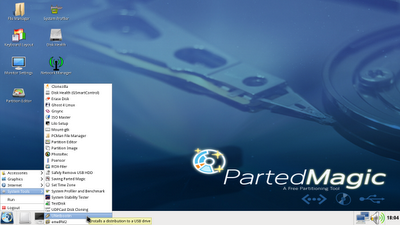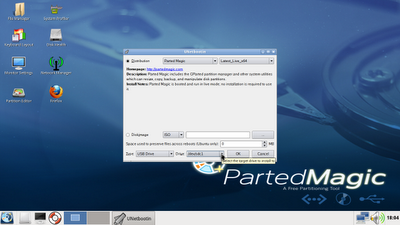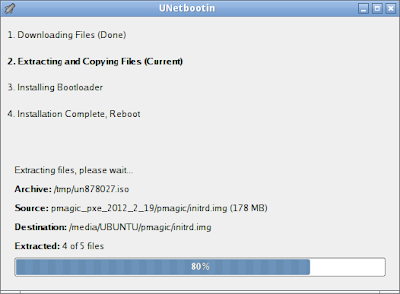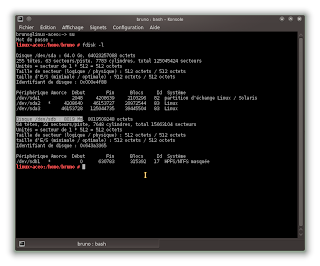L'origine du projet est la réception d'un retour vidéo à 2,4 GHz d'un drone. S'il est facile de recevoir le signal vidéo d'un drone à quelques centaines de mètres, il est en revanche bien moins aisé de recevoir le même signal vidéo sur une distance de plusieurs kilomètres.
Me voila parti sur la construction d'une antenne hélice à polarisation circulaire droite offrant un gain très important.
Ma première antenne hélice DIY est ICI
A noter que mes antennes maison sont réglées avec mon SWR mètre maison qui se trouve ICI
- En théorie :
le gain calculé est de 18 dBi pour un angle d'ouverture à -3 dB de 17 °
Pour respecter le calcul parfait il faudrait un tube de diamètre 38 mm. Je n'ai que du tube de 40 mm auquel il faut ajouter l'épaisseur de l'isolant du fil.
- Le détail des tests.....
Déjà, on reçoit plus de réseaux WiFi qu'avec une bi-quad ou une bi-loop située ICI
Pour les mesures il faut prendre en compte le fait que si l'émetteur ne possède pas une antenne en polarisation circulaire nous allons perdre 3 dB. Effectivement les routeurs WiFi dont je me sers pour les tests émettent soit en polarisation verticale soit en polarisation horizontale.
Tous les tests sont comparés à l'antenne bi-loop.
Par rapport à cette antenne bi-loop je reçois, en périphérie de la ville, 10 % de plus de réseaux Wifi. Nous avons déjà là la preuve que l'antenne fonctionne.
J'ai réalisé un grand nombre de mesures, qui en moyenne, montrent que le niveau reçu est de 3dB au-dessus du niveau de réception de l'antenne bi-loop. Si on ajoute le fait que nous perdons 3 dB du fait de la polarisation circulaire de l'antenne hélice, nous pouvons déduire que le signal de réception est en moyenne de 6 dB au-dessus de l'antenne bi-loop.
Nous sommes donc en présence d'un gain de 15 dBi environ. Le gain calculé nous donnait 18 dBi.
- Les raisons de cette différence entre théorie et pratique :
Tout d'abord le tube PVC, à 2,4 GHz n'est pas neutre. Il y a quelques % d'absorption.
Le diamètre des spires est de 6 mm trop grand. Je n'ai pas de tube de 38 mm.
Le fil de cuivre devrait être d'un diamètre de 3 à 4 mm. Je n'en ai pas, et le coût est assez important.
- Simulation de bilan de liaison :
1-- Prenons un émetteur délivrant une puissance de 20 dBm (100 mW) étant connecté à une antenne de 1,5 dBi de gain de type PINWHEEL
2-- Prenons un récepteur de sensibilité maximale de -70 dBm étant connecté à mon antenne hélice de 15 dBi de gain.
Nous aurons une distance maximale de connexion de 2 km en espace libre. L'atténuation en espace libre à 2442 MHz sur une distance de 2 km est de 106 dB.
Si la puissance de l'émetteur passe de 20 dBm à 23 dBm (le double en puissance) nous pourrons établir la liaison sur 2,5 km.
NOTA :
Cette simulation ne prend pas en compte les pertes des connecteurs et coaxiaux.
A 2442 MHz l'ellipsoïde de Fresnel présente un diamètre en son centre de 32 m pour une liaison de 2 km.
- Les formules :
Atténuation en espace libre en dB = 32,5 + 20 * Log(D en km) + 20 * Log(F en Mhz)
l'ellipsoïde de Fresnel en mètre = Racine carré de longueur d'onde * Distance de la liaison en m * 2
Longueur d'onde en mètre = 300 / Fréquence en MHz
- Les tests réels de réception vidéo :
Nous n'avons pas été plus loin car nous perdons la liaison 5,8 GHz de la télécommande.
- Les photos de la réalisation :
38 spires espacées de 3 cm
----------------------------------------------------------------------------------------------------
- Une version plus soignée, plus réalisée dans les règles de l'art : 29 spires
--Un support plus éloigné de l'antenne
--Angle d'ouverture à - 3 dB : 19 degrés
--29 spires
--Réflecteur complet, non percé pour le passage du tube et légèrement plus large
--Moins d’influence du tube PVC car plus ajouré
--Adaptation d'impédance réglable pour une meilleur optimisation avant fixation définitive
--Connecteur RP-SMA
----------------------------------------------------------------------------------------------------
- Exemple de calcul d'un bilan de liaison en espace libre
---------------------------------------------------------------------------------------------------
- Utilitaire de mesure de signal sous LINUX : wavemon
----------------------------------------------------------------------------------------------------
Utilitaire de calcule d'atténuation en espace libre et calcul de l'ellipsoïde de Fresnel Le lien
----------------------------------------------------------------------------------------------------
- Antenne PINWHEEL 2,4 GHz DIY , polarisation circulaire droite